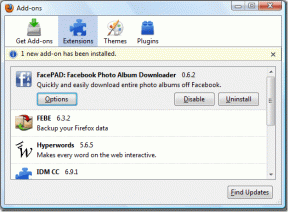5 veidi, kā izdzēst vairākus kontaktus iPhone tālrunī
Miscellanea / / April 05, 2023
Ja atverat Kontakti lietotni savā iPhone tālrunī, mēs esam pārliecināti, ka atradīsit daudzas kontaktu kartītes, kas jums vairs nav vajadzīgas. Piemēram, mums ir virkne kontaktpersonu ar piegādes vadītājiem, kuras esam saglabājuši, lai palīdzētu ar norādes, taču tagad tās vairs nav vajadzīgas. Tātad, vai ir ātrāks veids, kā vienlaikus izdzēst vairākus kontaktus savā iPhone? Nu, ir, un mēs jums parādīsim, kā!

Mēs nesen uzzinājām par uz žestiem balstītu metodi vairāku kontaktpersonu dzēšanai iPhone tālrunī. Mēs parādīsim, kā to izdarīt, kā arī dažas vecās metodes, kuras izmantojām, pirms atklājām, kas, iespējams, ir vienkāršākais veids, kā lielapjomā dzēst kontaktus savā iPhone. Sāksim ar to.
Tālāk ir norādīts, kā kontaktpersonu lietotnē varat dzēst lielapjoma kontaktu kartītes. Ņemiet vērā, ka varat dzēst kontaktpersonas, kas sarakstā parādās tikai pēc kārtas. Lai to izdarītu, izpildiet tālāk norādīto soli pa solim aprakstīto procedūru.
1. darbība: Atveriet lietotni Kontaktpersonas.
2. darbība: Izvēlieties kontakta kartīti, izmantojot divus pirkstus.
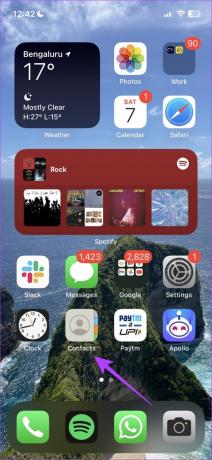

3. darbība: Velciet lejup vai augšup, lai atlasītu vajadzīgos secīgos kontaktus. Tagad tiks atlasīti jūsu kontakti.
4. darbība: Lai atvērtu konteksta izvēlni, atlasīto kontaktpersonu sarakstā ilgi pieskarieties pirmajai kontaktpersonai.
5. darbība: Pieskarieties Dzēst kontaktpersonas un apstipriniet šo kontaktu kartīšu dzēšanu.


Tieši tā! Tomēr, kā minēts iepriekš, varat dzēst tikai tās kontaktpersonas, kas sarakstā tiek parādītas secīgi. Tas nozīmē, ka jūs nevarat atlasīt vairākus kontaktus atbilstoši savai izvēlei. Tomēr neļaujiet tam jūs apgrūtināt, jo mums ir risinājums.
2. Kontaktpersonu masveida dzēšana, izmantojot trešās puses lietotni
Kontaktpersonu tīrīšana ir trešās puses lietotne iPhone tālrunim, kas ļauj atlasīt jebkuru kontaktpersonu skaitu, lai tās izdzēstu no sava iPhone. Lūk, kā varat to izmantot.
1. darbība: Lejupielādējiet lietotni Contacts Cleanup no App Store, izmantojot tālāk norādīto saiti.
Lejupielādējiet kontaktpersonu tīrīšanu
2. darbība: Atveriet lietotni un pieskarieties Atļaut, kad tā prasa atļauju piekļūt jūsu kontaktpersonām.
3. darbība: Pēc tam atveriet cilni Kontaktpersonas.
4. darbība: Jūs saņemsiet iespēju izvēlēties kontaktpersonas. Atlasiet tos, izmantojot izvēles rūtiņas, un pieskarieties Dzēst, lai dzēstu atlasītos kontaktus.


5. darbība: Vēlreiz pieskarieties Dzēst, lai apstiprinātu darbību.

Tādā veidā jūs bez maksas izdzēšat vairākus iPhone kontaktus, izmantojot trešās puses lietotni. Tomēr, ja jums nav piekļuves savam iPhone tālrunim, varat izmantot iCloud, lai masveidā dzēstu kontaktpersonas.
3. Izmantojiet iCloud operētājsistēmā Windows vai Mac
Lūk, kā varat izmantot iCloud, lai no sava iPhone dzēstu vairākas kontaktpersonas.
1. darbība: Pierakstieties savā Apple ID kontā iCloud vietnē.
Atveriet iCloud
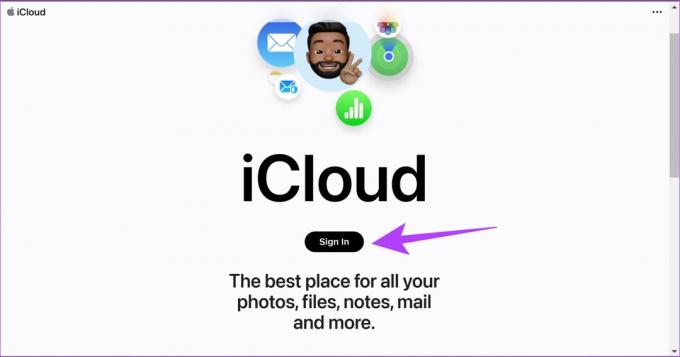
2. darbība: Kad esat pieteicies iCloud, pieskarieties lietotņu ikonai un atlasiet Kontakti.

3. darbība: Atlasiet visas kontaktpersonas, kuras vēlaties dzēst.
- Operētājsistēmā Windows: izmantojiet taustiņu kombināciju Ctrl + kreisais klikšķis, lai atlasītu kontaktpersonas.
- Operētājsistēmā Mac: nospiediet un turiet komandu Command un pēc tam atlasiet kontaktus.
4. darbība: Noklikšķiniet uz ikonas Iestatījumi apakšējā kreisajā stūrī.
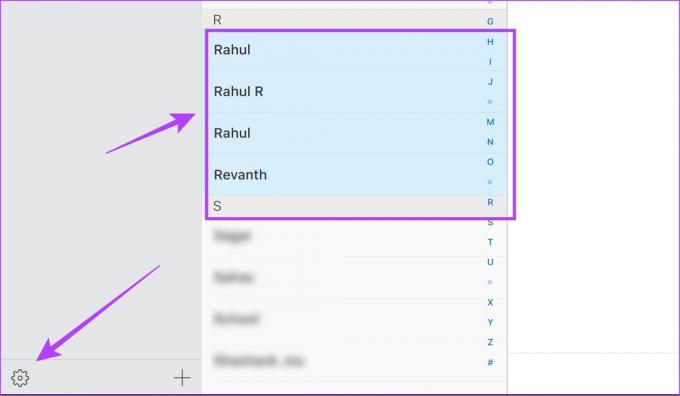
5. darbība: Tagad noklikšķiniet uz Dzēst.

6. darbība: Vēlreiz atlasiet Dzēst, lai apstiprinātu.

Piezīme: ja rodas sinhronizācijas problēma, kontaktpersonas, kuras izdzēsīsiet no iCloud, netiks dzēstas no iPhone. Jūs varat apskatīt mūsu skaidrotāju vietnē kā labot iCloud kontaktpersonas, kas netiek sinhronizētas iPhone tālrunī
Tādā veidā jūs izdzēšat kontaktpersonas no sava iPhone, izmantojot iCloud. Tomēr, ja vēlaties izdzēst kontaktpersonu kopu, kas ir saistīta ar trešās puses kontu, rīkojieties šādi.
4. Dzēsiet visas trešās puses konta kontaktpersonas uzreiz
Laba iPhone lietotnes Kontaktpersonu funkcija ir tā, ka varat pievienot kontaktpersonas no vairākiem e-pasta kontiem. Un, ja vēlaties atbrīvoties no visiem kontaktiem, kas saistīti ar noteiktu trešās puses kontu, rīkojieties šādi.
1. darbība: Atveriet lietotni Iestatījumi.
2. darbība: Pieskarieties vienumam Kontakti.


3. darbība: Pieskarieties Konti un pēc tam atlasiet trešās puses kontu.

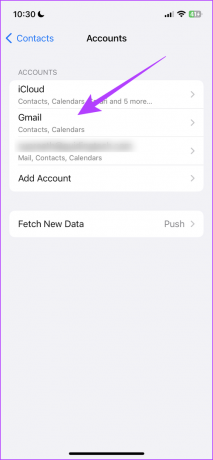
4. darbība: Izslēdziet kontaktpersonu slēdzi.
5. darbība: Pieskarieties “Dzēst no mana iPhone”, lai noņemtu kontaktpersonas no konkrētā konta.
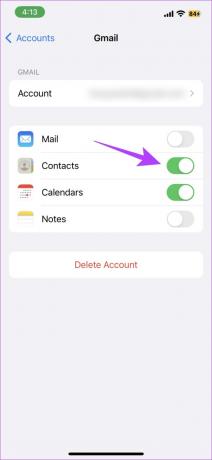

Tādā veidā jūs izdzēsāt kontaktpersonas no trešo pušu kontiem. Tomēr, ja vēlaties veco labo veidu, kā atsevišķi dzēst kontaktpersonas, varat rīkoties šādi.
5. Dzēst konkrētas kontaktpersonas atsevišķi
Tālāk ir norādīts, kā no sava iPhone varat izdzēst kontaktpersonas atsevišķi.
1. darbība: Atveriet lietotni Kontaktpersonas un ilgi pieskarieties kontaktpersonas kartītei.
2. darbība: Uznirstošo darbību sarakstā pieskarieties Dzēst kontaktpersonu.


3. darbība: Vēlreiz pieskarieties Dzēst kontaktpersonu, lai pabeigtu procesu.

Kontaktpersona tagad tiks dzēsta no jūsu iPhone. Ja tas nedarbojas, mēs parādīsim alternatīvu metodi kontaktpersonas dzēšanai no jūsu iPhone.
Alternatīvs veids, kā izdzēst kontaktpersonas kartīti
1. darbība: Atveriet lietotni Kontakti un pieskarieties kontakta kartītei, lai to atvērtu.
2. darbība: Augšējā labajā stūrī pieskarieties pie Rediģēt.

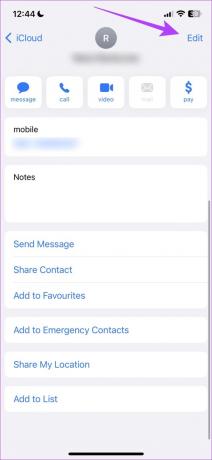
3. darbība: ritiniet, lai atrastu opciju Dzēst, un pieskarieties tai.
4. darbība: Pieskarieties Dzēst, lai izdzēstu kontaktu no sava iPhone.


Lūdzu! Tas ir viss, kas jums jāzina par kontaktpersonas dzēšanu no sava iPhone. Ja jums ir vairāk jautājumu par to pašu, varat apskatīt mūsu FAQ sadaļu zemāk.
Bieži uzdotie jautājumi par kontaktpersonu dzēšanu iPhone tālrunī
Varat izmantot iCloud opciju Atjaunot, lai atgūt izdzēstos kontaktus iPhone tālrunī.
Vairāku kontaktpersonu atlasei un dzēšanai, izmantojot divu pirkstu žestu iPhone tālrunī, nav ierobežojumu.
Atbrīvojieties no jūsu iPhone
Tādā veidā jūs varat viegli noņemt vairākus kontaktus iPhone tālrunī. Mēs ceram, ka šis raksts palīdzēja jums sakārtot kontaktpersonu sarakstu savā iPhone tālrunī. Tātad nākamreiz, kad iPhone tālrunī atverat lietotni Kontakti, varat ātri atrast vajadzīgās kontaktpersonas, neritinot nevēlamo kontaktpersonu sarakstu!
Pēdējo reizi atjaunināts 2023. gada 28. martā
Iepriekš minētajā rakstā var būt ietvertas saistītās saites, kas palīdz atbalstīt Guiding Tech. Tomēr tas neietekmē mūsu redakcionālo integritāti. Saturs paliek objektīvs un autentisks.
Sarakstījis
Supreeth Koundinya
Suprīts ir ārkārtīgs tehnoloģiju fanātiķis, un viņam ir jautri ar to jau kopš bērnības. Pašlaik viņš dara to, kas viņam patīk vislabāk — raksta par tehnoloģijām Guiding Tech. Viņš ir bijušais inženieris mehāniķis un divus gadus strādājis EV nozarē.